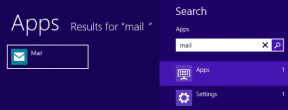Risolto il problema con il tablet Amazon Fire che non si accende
Varie / / November 28, 2021
Amazon Fire Tablet è il dispositivo ideale per passare il tempo in quanto offre lo streaming senza interruzioni dei tuoi programmi e film preferiti insieme a una vasta gamma di libri. Ma cosa fai quando non puoi goderti nessuno di questi perché il tuo tablet Amazon Fire non si accende? Ci sono diverse ragioni per cui ciò accada. Quando si preme il pulsante di accensione in modo errato o si verificano alcuni problemi software, il tablet Amazon Fire non si accende. Se anche tu hai a che fare con lo stesso problema, sei nel posto giusto. Portiamo una guida perfetta che ti aiuterà risolvere il problema del tablet Amazon Fire non si accende. Devi leggere fino alla fine per conoscere i vari trucchi che ti aiuteranno a risolvere questo problema.

Contenuti
- Come risolvere Amazon Fire Tablet non si accende
- Metodo 1: tieni premuto il pulsante di accensione
- Metodo 2: caricare il tablet utilizzando l'adattatore CA
- Metodo 3: aggiornamento software
- Metodo 4: Soft Reset Amazon Fire Tablet
- Metodo 5: utilizzare l'adattatore CA corretto
- Metodo 6: contattare il servizio Amazon
Come risolvere Amazon Fire Tablet non si accende
Ecco alcuni metodi che ti aiuteranno a risolvere Il tablet Amazon Fire non si accende problema.
Metodo 1: tieni premuto il pulsante di accensione
Durante la gestione del tablet Amazon Fire, l'errore più frequente commesso dagli utenti è che lasciano il pulsante di accensione dopo averlo toccato una volta. Il modo corretto per accenderlo è:
1. Tenere il pulsante di accensione per almeno 5 secondi.
2. Dopo 5 secondi, sentirai un suono di avvio, e il tablet Amazon Fire si accende.
Metodo 2: caricare il tablet utilizzando l'adattatore CA
Quando il tablet Amazon Fire ha zero potenza o una carica inferiore a quella adeguata, entrerà in risparmio energetico modalità. In questa fase, il tablet non avrà energia sufficiente per riavviarsi e non si accenderà.
Nota: Carica il tuo dispositivo prima di iniziare con i passaggi per la risoluzione dei problemi.
1. Collega il tablet Amazon Fire al suo adattatore per corrente alternata e lasciarlo per alcune ore (circa 4 ore) per caricare completamente la batteria.

Consiglio: Si consiglia di tenere premuto il pulsante di accensione per venti secondi e assicurarsi che sia spento prima della ricarica. Ciò rilascerà il tablet Amazon Fire dalla modalità di risparmio energetico. Inoltre, non sarà più in modalità di sospensione.
2. Noterai un verdeleggero accanto alla porta di alimentazione una volta che il tablet riceve energia sufficiente per il riavvio.
Se la luce non passa dal rosso al verde, indica che il tuo dispositivo non si sta caricando affatto. Potrebbe trattarsi di un problema del dispositivo o non stai utilizzando l'adattatore CA adatto per la ricarica.
Leggi anche:6 cose che dovresti sapere prima di acquistare un Amazon Fire TV Stick
Metodo 3: aggiornamento software
Pochi minuti di inattività faranno entrare il tablet Amazon Fire in modalità di sospensione. A volte, un'applicazione in esecuzione potrebbe impedire al tablet di uscire dalla modalità di sospensione. Alcuni potrebbero pensare che il dispositivo non si accenda, ma il dispositivo potrebbe effettivamente essere inattivo. Se il software non è aggiornato alla versione più recente, può creare questo problema. Per risolverlo, segui i passaggi indicati:
1. Tenere il Potenza + Volume su pulsanti per un minuto. Se il tablet è in modalità di sospensione, ora sarà attivo.
2. Di nuovo, tieni premuto Potenza + Volume su pulsanti insieme finché non vedi Installazione del software più recente richiesta sullo schermo.
3. Al termine dell'aggiornamento del software, eseguire un soft reset spiegato nel metodo successivo.
Una volta fatto, riavvia il tuo dispositivo e divertiti ad usarlo!
Metodo 4: Soft Reset Amazon Fire Tablet
A volte, il tuo tablet Amazon Fire potrebbe riscontrare problemi minori come pagine che non rispondono, schermi bloccati o comportamenti anomali. Puoi risolvere tali problemi riavviando il tablet. Il soft reset, generalmente indicato come il processo di riavvio standard, è il più semplice da implementare. I passaggi per lo stesso sono:
1. premi il Volume basso e il pulsante laterale contemporaneamente e tenerli per un po' di tempo.
2. Quando tieni premuti continuamente questi due pulsanti, lo schermo del tablet diventa nero e viene visualizzato il logo Amazon. Rilascia i pulsanti quando vedi il logo.
3. Ci vuole un po' di tempo per riavviare; attendi che il tablet si riattivi.
Questi semplici passaggi riavvieranno il tuo tablet Amazon Fire e riprenderanno le sue funzionalità standard.
Metodo 5: utilizzare l'adattatore CA corretto
L'adattatore CA per il tablet Amazon Fire e qualsiasi smartphone sembra simile, quindi ci sono alte probabilità che vengano scambiati. A volte, il tablet non si accende anche dopo ore di ricarica.
In questo caso, il problema risiede nell'adattatore CA che stai utilizzando.
1. Utilizzare l'adattatore CA corretto, che ha il logo Amazon sul lato, per la ricarica.
2. Le specifiche standard per il caricabatterie sono 5W, 1A. Assicurati di utilizzare un adattatore con questa configurazione.

Se sei sicuro di utilizzare un adattatore CA adatto, ma il tablet continua a non accendersi; in questo caso:
- Assicurarsi che il cavo sia collegato correttamente; non è né rotto né danneggiato.
- Assicurarsi che le estremità del cavo non siano rotte.
- Assicurarsi che i pin interni del cavo non siano danneggiati.
- Confermare che i pin interni della porta USB siano in condizioni adeguate.
Consiglio: Se l'adattatore CA e il cavo sono perfettamente funzionanti, ma il problema persiste, prova a sostituire l'adattatore CA con uno nuovo.
Metodo 6: contattare il servizio Amazon
Se hai provato tutto quello suggerito in questo articolo e tuttavia questo problema non è stato risolto, prova a contattare Servizio Clienti Amazon per un aiuto. È possibile sostituire o riparare il tablet Amazon Fire, a seconda della garanzia e dei termini di utilizzo.
Consigliato:
- Come trovare ordini archiviati su Amazon
- Guida passo passo per eliminare il tuo account Amazon
- Risolto Steam sta riscontrando problemi di connessione ai server
- Come ripristinare l'hard disk di iPad Mini
Speriamo che questa guida ti sia stata utile e che tu sia stato in grado di risolvere il problema Amazon Fire Tablet non si accende problema. Facci sapere quale metodo ha funzionato meglio per te. Se hai domande/commenti su questo articolo, sentiti libero di inserirli nella sezione commenti.